クリップの間にトランジションやオーディオクロスフェードを追加するときに、クリップ全体の長さを変えずに追加する(伸縮モード)か、個々のクリップの長さを変えずに追加する(固定モード)かを設定します。
クリップの間にトランジションやオーディオクロスフェードを追加・削除しても、タイムライン上のクリップ全体の長さは変わりません。
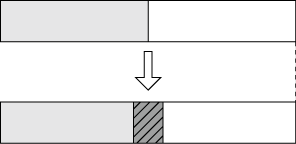
クリップの間にトランジションやオーディオクロスフェードを追加(削除)すると、タイムライン上のクリップ全体の長さがトランジション/オーディオクロスフェードを適用した分だけ短く(長く)なります。


[トランジション/クロスフェードに合わせてクリップを伸縮する/しない]を操作ボタンとしてタイムラインに追加しておくと、ボタンのクリックだけで伸縮/固定モードを切り替えることができます。
トランジションの設定や長さの変更をした場合に、左右のクリップのIn点とOut点が伸びるため、タイムライン上のクリップ全体の長さは変わりません。

 ご注意
ご注意クリップにマージンがない場合は、トランジション/オーディオクロスフェードを設定することができません(ミキサー部を除く)。また、トランジションの長さを伸ばす場合、クリップのマージン分だけ伸ばすことができます。
設定時に伸びていた分が縮まるので、タイムライン上のクリップ全体の長さは変わりません。


トランジションが設定されているクリップの片方を削除すると、同時にトランジションも削除されます。残ったクリップはトランジションの中心までの長さ(トランジション設定時に伸びた分を含む長さ)に変更されます。
トランジションが設定された分だけ左右のクリップが重なります。そのため、タイムライン上のクリップ全体の長さが短くなります。

トランジションの長さを変更したときはクリップが左に移動し、タイムライン上のクリップ全体の長さはトランジションの長さに応じて変わります。

タイムライン上のクリップ全体の長さはトランジションが設定されていた分だけ長くなります。


他のトラックのクリップも連動して移動させたい場合は、トランジション/オーディオクロスフェードを追加したクリップのあるトラックと連動させたいトラックのシンクロックをオンにします。